PPT这款软件相信大家都有些了解的,制作图表的一个好帮手哦。那么假如要绘制山峰柱状图表,我们应该如何去操作呢?下面小编就带来了PPT绘制山峰柱状图表的教程哦,一起去看看吧。
打开PPT,插入一个ppt默认的柱状图。
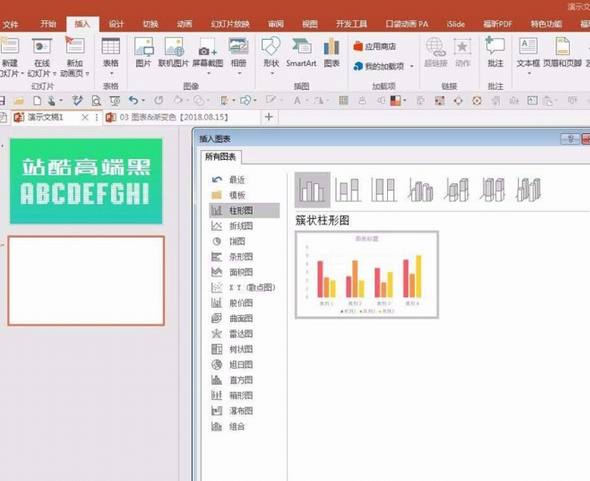
然后修改数据。只保留一个类别,多个系列。

再去掉自带多余修饰成分。比如网格线、标题、图例、坐标轴等。
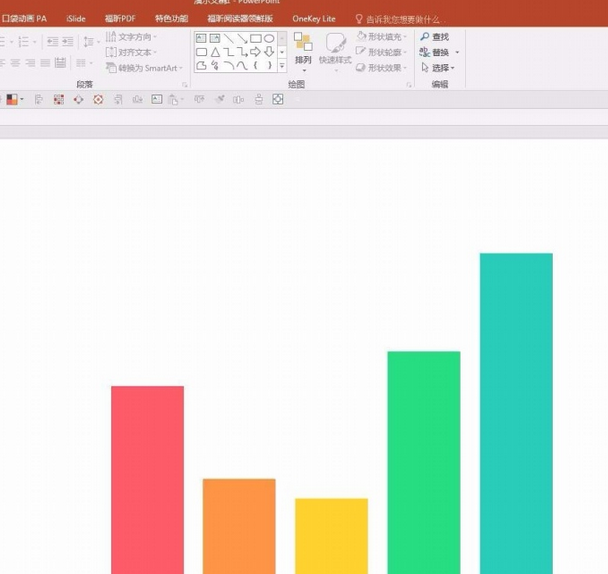
下面绘制一个等腰三角形,作为后续使用的山峰辅助图。适当画大些、高些,并设置填充透明度,如20%。
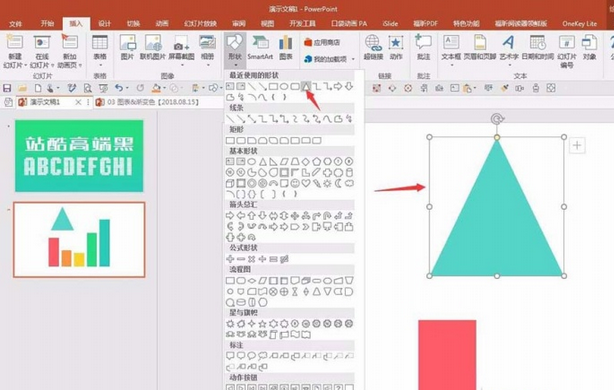
这时在三角形上右键单击“编辑顶点”。
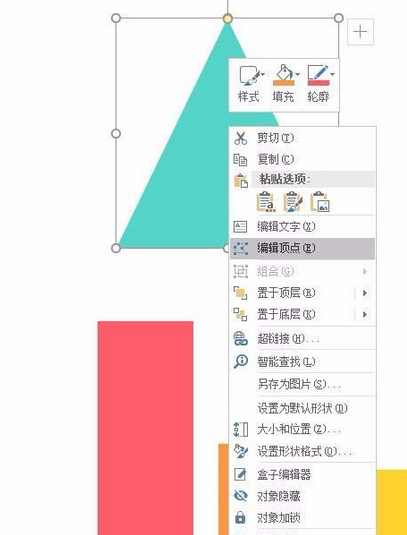
单击顶部顶点编辑点,右键选择“平滑顶点”。顶点就变成弧形了。
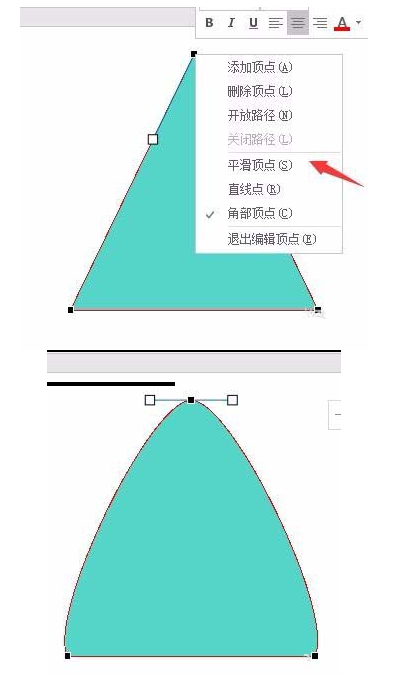
这时点击三角形左下角的顶点,出现控制柄,往右拖动控制柄改变为弧形。
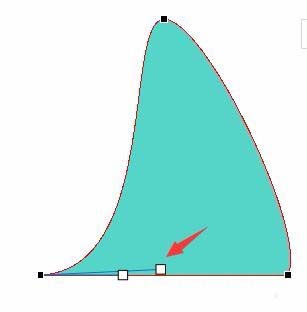
同理,对三角形右下角顶点进行同样操作。山峰样子出来了。这时再选中山峰,ctrl+c复制,点击其中一个柱子,再ctrl+v粘贴。

改变山峰的填充颜色,复制到其他的柱子。得到初步效果。

再任意点击一个柱子,右键单击选择“设置数据系列格式”,右侧打开格式设置窗口。
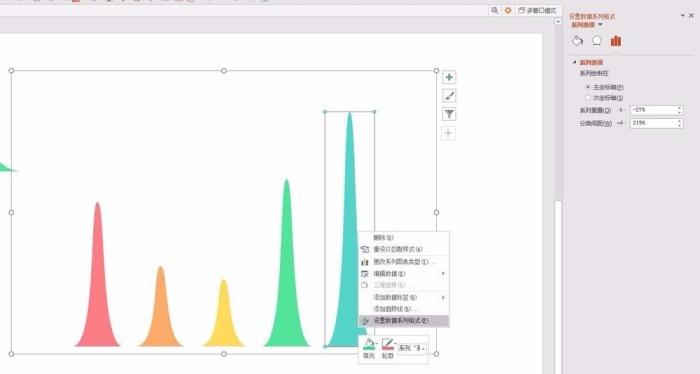
最后在右侧格式设置窗口中调整“系列重叠”和“分类间距”,得到最终效果。

以上这里为各位分享了PPT绘制山峰柱状图表的简单步骤。有需要的朋友赶快来看看本篇文章吧。
- 《生死狙击》6月永久免费送号 好号和密码没人挤要的赶紧
- 如何钉钉定位修改 异地打卡无异常
- 雷电安卓模拟器《纪念碑谷2》安卓电脑版首发
- 腾讯QQ如何设置聊天对话框颜色?
- 火焰纹章晓之女神镜像修改教程及工具下载
- 在暴风影音中怎么设置左右分屏?设置的具体操作
- 方框里打钩的符号怎么输入?
- 开机f1怎么取消?
- dnf灵魂猎者怎么做?
- 手机无法开机怎么刷机?
- 四个点怎么打?
- 补丁是什么意思?
- illusion二次元游戏Honey Select升级至V19汉化豪华尊享版
- 360压缩右键菜单消失了如何解决?解决方法介绍
- 兵库北是什么意思?
- 打印机显示脱机怎么办?
- mkv转mp4教程
- nvidia安装程序失败怎么办-nvidia安装程序教程
- 蜂鸟众包保证金怎么退-蜂鸟众包退掉保证金的方法介绍
- 玖富商城消费额度怎样用-玖富商城消费额度的用法介绍
- QQ输入法打出空格符号的简单操作讲解
- QQ输入法查看自己打了多少字的操作技巧
- 婚礼纪请帖怎么做-用婚礼纪制作请帖的操作方法
- QQ输入法打开软键盘的操作步骤
- QQ输入法取消登陆的操作过程讲解
- 百度视频怎么下载电视剧-百度视频下载电视剧的方法
- 百度视频怎么投屏电视-百度视频投屏到电视的方法
- QQ输入法设置自动启动的简单操作讲述
- QQ输入法不出现拼音的处理操作步骤
- 万达电影app怎么绑定兑换券-万达电影app绑定兑换券的方法